[슬기로운 재택생활] 와콤 타블렛을 활용한 파워포인트 PPT 제작
② 차트, 그래프
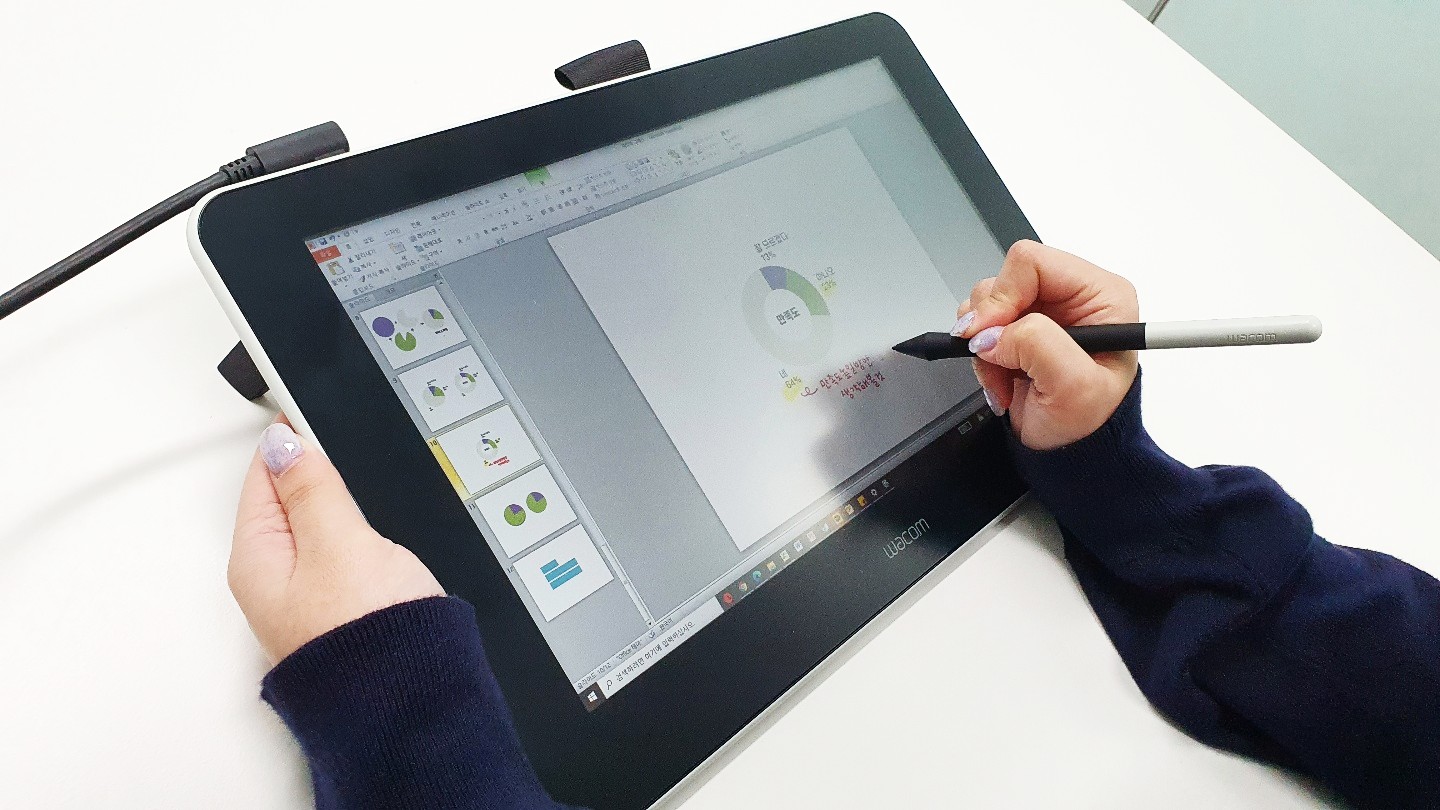
지난 시간에는 와콤 타블렛을 활용하여 손글씨로 PPT를 작성하는 방법을 다루었는데요, 오늘은 파워포인트로 차트와 그래프를 작성하는 방법을 소개합니다. 이미 파워포인트에는 차트에 그래프 기능이 있고 마우스를 사용해서 차트와 그래프를 만들 수 있기 때문에, 어떤 점이 다른지 궁금하실 거예요.
하지만 차트와 그래프를 파워포인트에서 삽입하고 수정을 할 때, 여러 구성 요소가 혼합되어 있어서 원하는 모양을 만들기 어려울 때가 많습니다. 사이즈 변경이나 텍스트 배치 등 내가 원하는 대로 조절할 수 없어서 답답한 적이 있을 거예요. 수치를 기입하려면 엑셀 창이 등장하기 때문에 이를 어려워하는 분들도 있고요.
오늘 소개하는 방법은 보다 간단하게 차트와 그래프를 만드는 방법입니다. 파워포인트에서 차트와 그래프를 이용할 때, 수치에 기반한 정교한 차트와 그래프가 아닌, 한눈에 들어올 수 있는 간편한 차트와 그래프를 만들고자 하는 분들에게 유용할 거예요! :)
<차트>
우선 가장 기본적인 막대차트를 한 번 만들어 볼게요.


도형 삽입 버튼을 눌러 원하는 크기의 직사각형을 만들고 기호에 따라 색상과 윤곽선을 설정해주세요. 그리고 만들어둔 직사각형을 원하는 항목만큼 복사해주세요. 참고로, Ctrl + D를 누르면 쉽게 복사가 가능합니다. 세 항목을 만들 거라서 세 개의 막대를 만들고 일정한 간격으로 배치해 보았습니다.
직사각형이 여러 개 생겼으니, 이제 차트처럼 길이를 조절해봅시다. 시각적인 차이를 강조하는 게 목적인 만큼, 막대 사이의 차이가 잘 보이게 조절해주면 돼요. 펜으로 만드는 막대차트의 특징은 정확한 수치를 기입할 필요 없이, 펜으로 섬세하게 막대 길이를 직접 조절하면서 완성할 수 있다는 것입니다.
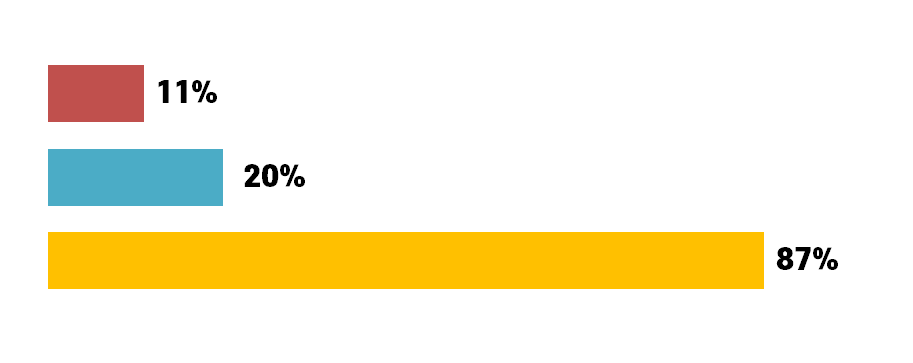
항목별로 색상을 변경하고, 퍼센티지를 기입해주면 간단한 막대차트 만들기 끝!
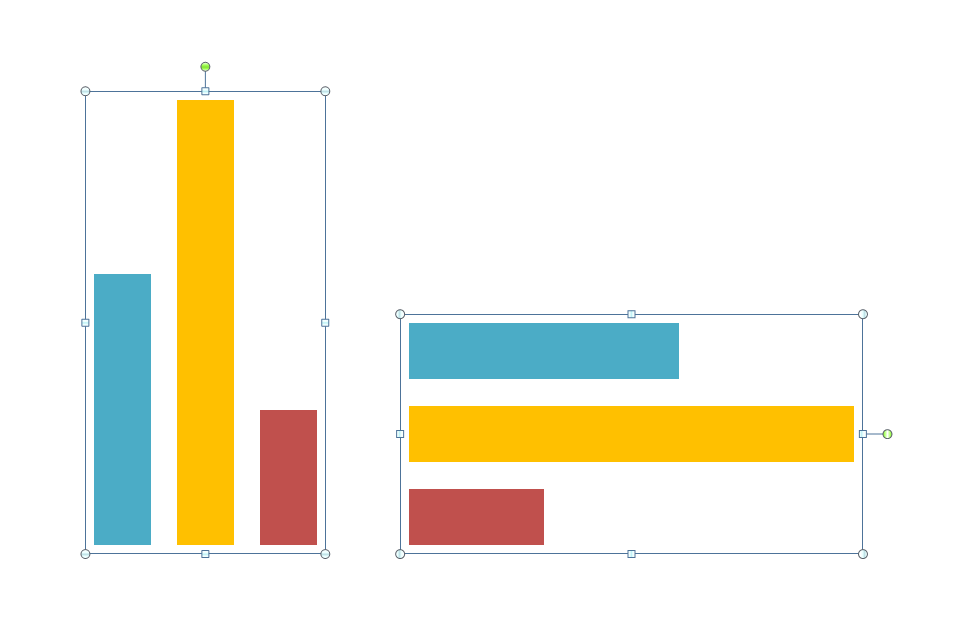
가로 형태의 막대 차트를 세로 형태로 바꾸는 것도 매우 쉬워요. 모든 항목을 한꺼번에 선택해서 그룹을 만들어준 뒤, 초록색 점을 마우스에 대고 회전시키면 됩니다.
<그래프>

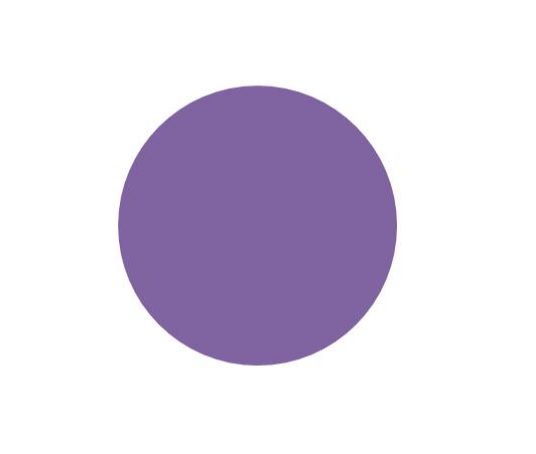
이번에는 원형 그래프를 만들어 볼게요. 우선 삽입 탭에서 도형을 눌러 원을 만들어줍니다. 우리가 일반적으로 생각하는 원은 기본 도형에서 타원을 선택하면 돼요. 그리고 꿀팁 하나, Shift 키를 누르고 원을 그리면 찌그러지지 않은 예쁜 원이 만들어진답니다! :)
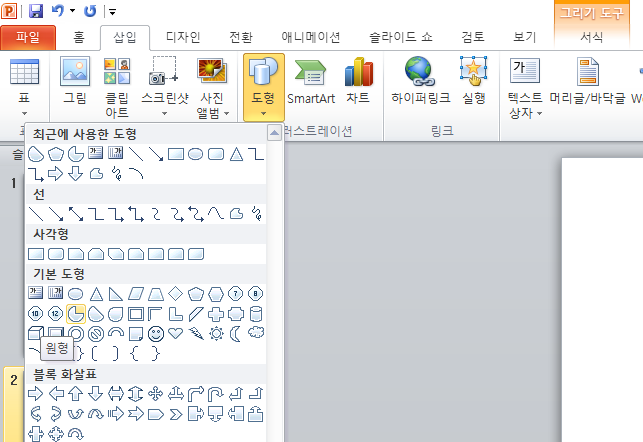
이제 그 위에 올려줄 파이 조각을 만들어볼게요. 파워포인트에서는 매우 다양한 모양의 도형을 그릴 수 있는데요, 주로 특정 도형만 사용하다 보니 이 도형의 존재를 몰랐던 분도 있을 거예요. 바로 기본 도형에 있는 원형입니다.

이름은 원형이지만 모양은 사실상 부분 원형이예요. 동그란 케이크에서 한 조각만 빼먹은 것처럼 원이 비어 있는 형태인데, 두 개의 노란 점을 이용해서 각도를 조절할 수 있습니다. 이렇게 각도를 조절할 때는, 마우스보다 펜을 사용하는 것이 훨씬 편리해요.
하지만 두 점을 아무리 조절해도 서로 만나서 100% 완성된 원이 만들어지진 않으니, 완벽하게 동그란 원을 원한다면 그냥 평소에 쓰는 타원을 삽입해주세요.

이렇게 노란 점으로 모양을 변형한 파이 부분 원형을 맨 처음 만든 원 위에 올려보았습니다. 바로 파이 그래프 같은 모양이 되지요.
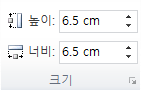

잠깐, 혹시 원의 크기가 달라서 두 도형을 완벽하게 합치기 어려운 분들이 계신가요? 모양이 다른 두 개의 도형은 사이즈 차이가 날 수 있습니다. 이럴 때는 도형을 클릭한 후 서식 탭을 눌러서 크기를 수치로 지정해주면 돼요. 두 원의 높이와 너비를 6.5cm로 동일하게 설정해 뒀더니 튀어나오지 않습니다.

도넛처럼 중간이 빈 원형 그래프도 어렵지 않아요. 원하는 형태의 그래프를 일단 꽉 찬 원으로 만든 후에, 중앙에 원을 추가하고 배경색으로 바꿔주면 됩니다. 슬라이드의 배경은 주로 흰색이니, 흰색 원을 중간에 놓아주면 원하는 도넛 모양이 만들어져요. 빈 가운데에는 글씨를 쓰거나 아이콘을 넣어 보세요.
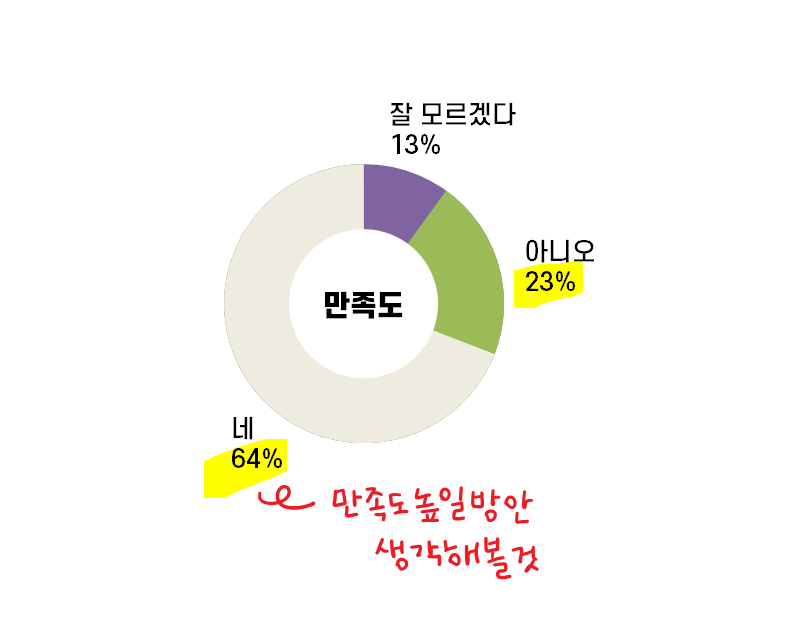
막연하고 복잡하게만 느껴졌던 차트와 그래프. 와콤 타블렛과 펜을 사용해서 만드니 더욱 직관적이며, 섬세하게 도형을 조절하여 간단하게 만들 수 있었습니다. 또한 지난 시간에 다루었던 손글씨를 함께 추가하면 PPT의 퀄리티를 더욱 발전시킬 수 있겠죠?
손글씨, 차트, 그래프를 이용해서 와콤 타블렛으로 편리하게 PPT를 만들어 보고, 프로 일잘러로 거듭나기를 응원합니다! :)



